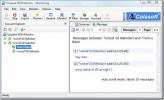Sådan slås SmartScreen-filter fra i Windows 8
Microsoft introducerede for nylig et SmartScreen-filter til applikationer i den nye Windows 8 Developer's build. Dette filter fungerer som Internet Explorer SmartScreen-filter, der beskytter brugere mod ondsindede agenter overalt ved at give advarsler om phishing-websteder. Desværre kan dette nye SmartScreen-filter være en smule irriterende, da det ofte giver uønskede sikkerhedsforespørgsler, selv for sikre applikationer. De mest bemærkelsesværdige problemer opstår med ikke-kategoriserede bærbare applikationer, som man muligvis kræver at køre ofte. Irritationen stammer hovedsageligt fra SmartScreen-filteret, der vises, hver gang sådanne programmer udføres.

Åbn SmartScreen-filter til applikationer for at slukke for Handlingscenter fra Kontrolpanel eller systembakken, og vælg Skift SmartScreen-indstillinger.
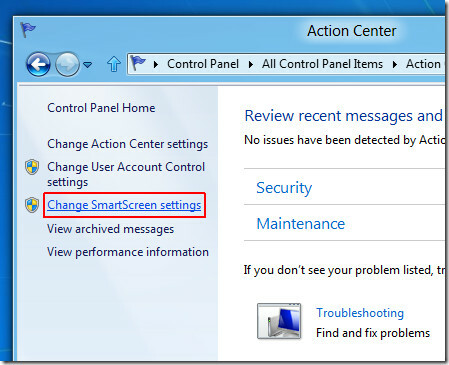
Vælg det nye vindue, der vises Sluk for Windows SmartScreen. Dette vil deaktivere de irriterende SmartScreen-meddelelser. Andre indstillinger i denne dialogboks kan bruges til at hjælpe med at håndhæve strenge sikkerhedsforanstaltninger, for eksempel kan du aktivere administrativ godkendelse, før du kører ukategoriserede applikationer fra internettet, eller vælg at modtage en advarsel, før de kører kategoriserede programmer fra internettet (men ikke administrativt) godkendelse).

Hvis du gerne vil deaktivere SmartScreen-filteret til Internet Explorer 10, skal du gå til Værktøj –> Sikkerhed og vælg Sluk for SmartScreen-filter.
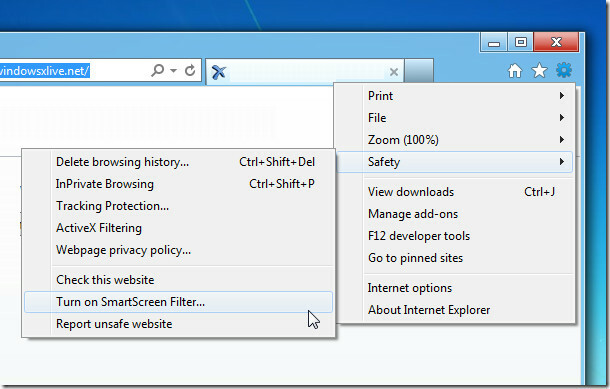
Selvom Windows 8 SmartScreen-filter muligvis giver ekstra sikkerhed sammen med UAC (User Account Control), ville det have været bedre hvis Microsoft tilladte at tilføje applikationsundtagelser, så denne prompt kan undgås for nogle ikke-kategoriserede, men alligevel sikre applikationer.
Søge
Seneste Indlæg
Sådan åbnes UWP-apps fra kommandolinjen i Windows 10
UWP-apps adskiller sig fra desktop-apps på mange, mange måder. En k...
Sådan overvåges MSN Messenger-chataktivitet i hele dit netværk
Har du et netværk derhjemme og vil overvåge alle chataktiviteter fo...
NPowerTray: Systembakkengenvej til Windows 8 Strømindstillinger
Siden forbrugervisningen af Windows 8 blev frigivet, har der være...